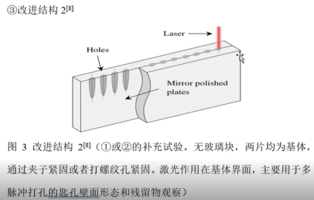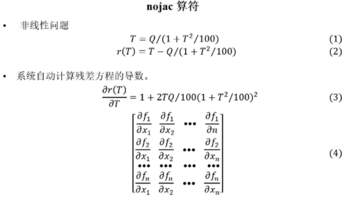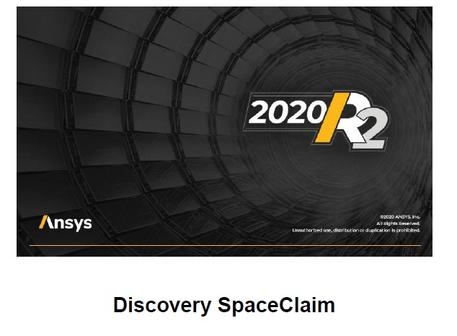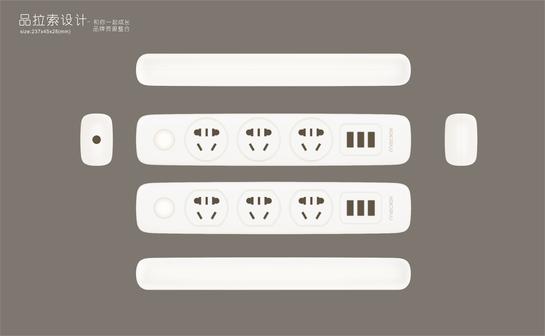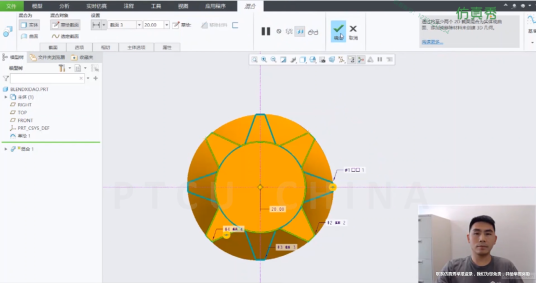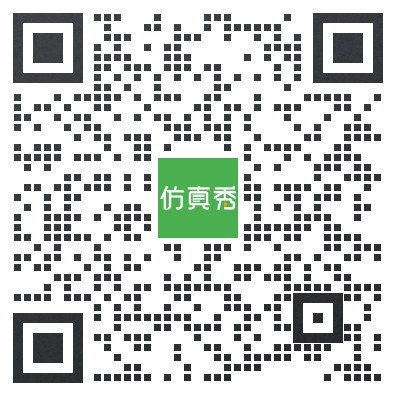Altair Inspire Studio 2020轮廓曲线
轮廓
提取一个或多个选定对象的2D或3D轮廓曲线,同时保留构造历史记录。
1.在功能区上,单击“曲线”选项卡。
2.单击剪影图标。
3.选择一个或多个对象。右键单击以确认。
默认情况下,在x-z平面内创建2D轮廓曲线。
4.可选:定义输出类型:
平面输出:提取2D轮廓曲线。
3D输出:提取3D轮廓曲线。
注意:双击曲线进行编辑。
5.可选:您可以通过选择以下选项之一来调整轮廓曲线的方向:
全局X轴:锁定x方向,以使轮廓曲线位于y-z平面中。
全局Y轴:锁定y方向,以使轮廓曲线位于x-z平面中。
全局Z轴:锁定z方向,以使轮廓曲线位于x-y平面中。
自定义:通过拖动“披披”角度箭头或“方向”点,在自定义方向上设置轮廓曲线。这可能会影响轮廓曲线的形状。
设置为当前视图:沿垂直于(垂直)活动建模视图的轴放置轮廓曲线。
6.可选:您可以移动轮廓曲线:
要将原点捕捉到另一个对象,请拖动“原点”。
要移动2D轮廓曲线的平面,请拖动“移动”投影平面点。
7.用鼠标右键单击并在复选标记上单击鼠标以退出,或双击。
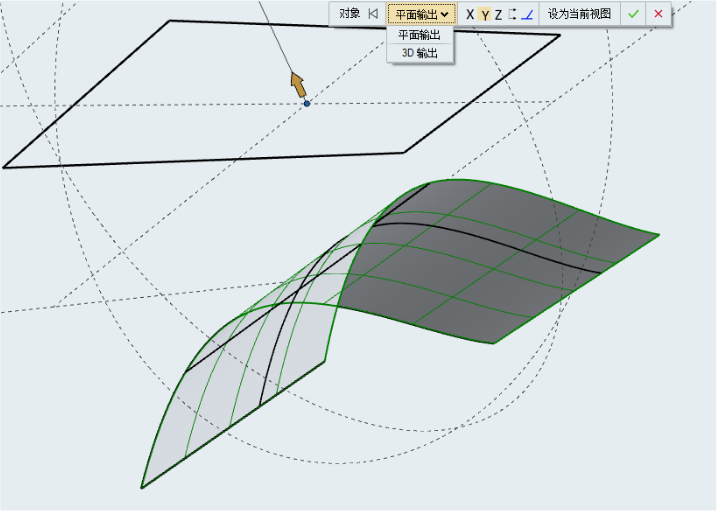
登录后免费查看全文
著作权归作者所有,欢迎分享,未经许可,不得转载
首次发布时间:2020-09-28
最近编辑:3年前
作者推荐
还没有评论